macos sierra u盘制作方法
macOS Sierra系统是苹果推出的全新推出的系统,其更新了许多新的功能,并对安全性等各个方面进行了优化,想必许多用户都迫不及待的安装了,而由于仅为用户提供了系统更新功能,因此,如果用户需要进行全新安装等操作,则需要制作一个U盘启动盘才能够实现,而想必许多用户还不知道如何制作macOS Sierra u盘,而今天为用户带来了详细的教程,希望对您有所帮助。
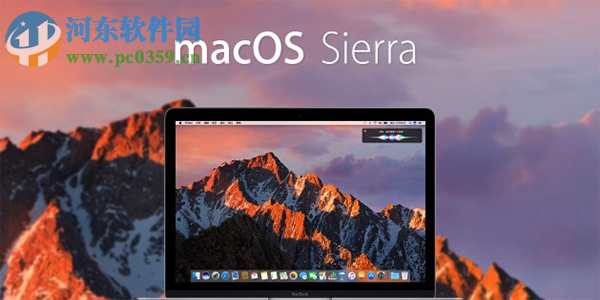 macOS Sierra u盘制作教程
macOS Sierra u盘制作教程1、第一步,我们首先要准备一个至少8G容量的U盘来作为我们的macOS Sierra系统U盘启动盘,然后在Mac电脑中的Mac App Store(应用商店)中下载最新的macOS Sierra系统。
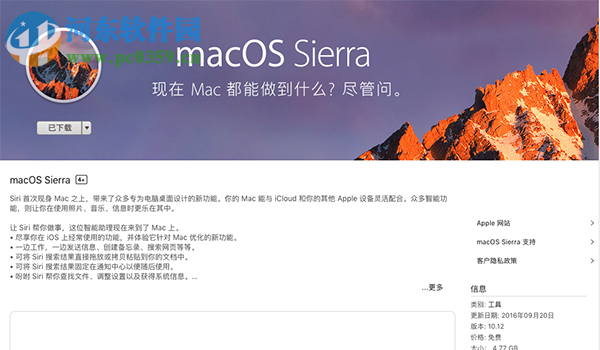
当我们下载完毕后,用户即可在“Finder”中查找到“macOS Sierra”如下图所示:
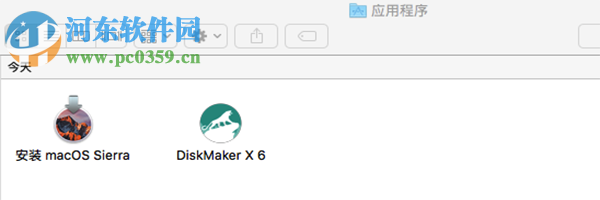
2、另外,由于U盘启动盘的制作相对复杂,这里我们一般会选择“DiskMaker X 6”这款简单实用的工具来帮助我们进行制作,它能够帮助我们通过简单几步完成制作。
3、当我们将“DiskMaker X 6”下载完毕后,然后根据相应的提示进行安装。
DiskMaker X 6可以一键制作10.10,10.11,10.12系统的U盘启动盘,由于我们今天的主题是制作macOS Sierra系统,因此对于其它的10.10、10.11就不过多的介绍了,首先,我们点击“macOS Sierra(10.12)”开始进行制作。
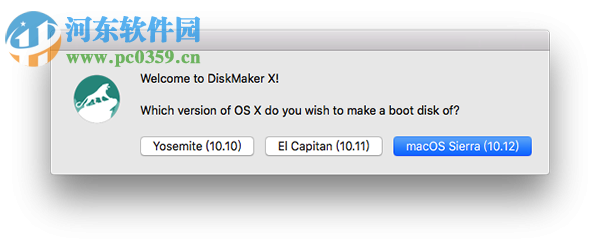
DiskMaker X 6能够自动检测到我们已经下载完毕的“macOS Sierra App”,当提示检测检测到macOS Sierra,如下图所示,则我们点击“Use this copy”进入下一步的制作。
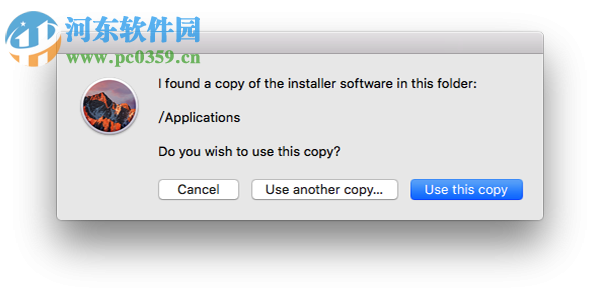
然后我们插入事先准备好的8G以上容量的U盘,DiskMaker X 6这款制作工具会自动检,当提示“which kind of disk will you use?”,我们点击“an 8 GB USB thumb drive”即可开始制作macOS Sierra系统盘,接下来软件会自动完成所有的操作,用户仅需等待完成即可,制作完成后DiskMaker X 6会自动提示。
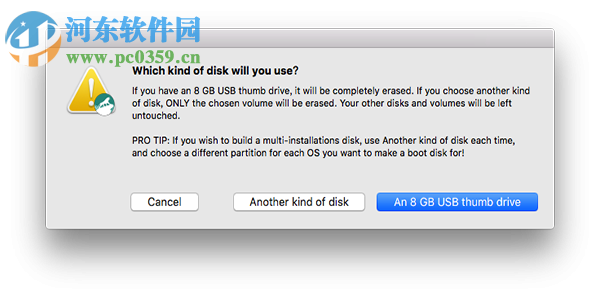
总体来说,我们制作macOS Sierra u盘启动盘是需要DiskMaker X 6来实现,它提供了几乎一键式的操作,小白用户也能够轻松使用,虽然也有其他的制作方法,但流程复杂很多,所以还是建议通过这个方法来实现。
相关文章:

 网公网安备
网公网安备